Récupérez l’accès : Enlever le mot de passe Windows XP
- Accueil
- Astuces
- Sauvetage de système
- Récupérez l’accès : Enlever le mot de passe Windows XP
Résumé
Pour enlever le mot de passe Windows XP, on peut suivre les étapes présentées dans ce tutoriel, y compris l'utilisation de disques de réinitialisation, Renee PassNow, etc.
Table des matières
 Méthodes de suppression des mots de passe Windows XP
Méthodes de suppression des mots de passe Windows XP- Mode sans échec et invite de commandes
- Réinitialisation du mot de passe de Windows XP avec Renee PassNow
- Utilisation d'un autre compte administrateur pour réinitialiser le mot de passe
- Récupération du mot de passe avec Ophcrack
- Utilisation d'un LiveCD/USB Linux pour réinitialiser les mots de passe de Windows XP
- Réinstallation de Windows XP
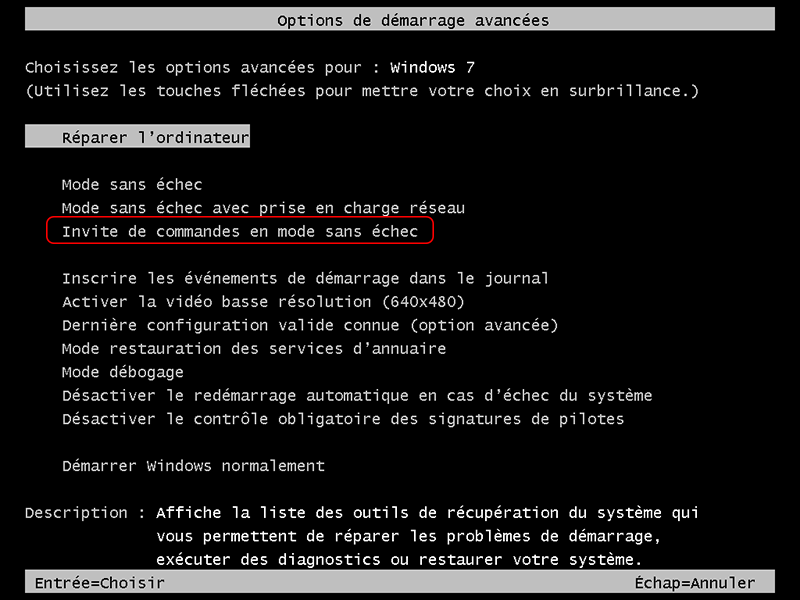
net user
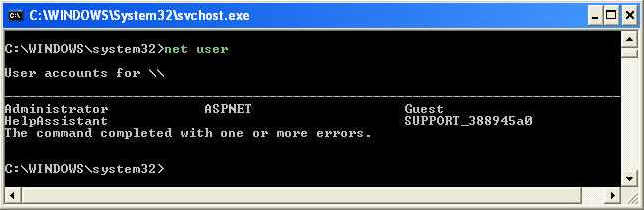
net user Administrator 12345678

Commencez par télécharger Renee PassNow depuis le site officiel et installez-le sur un autre ordinateur auquel vous pouvez accéder. Vous pouvez choisir la version appropriée en fonction du système d’exploitation de votre ordinateur.

Réinitialiser le mot de passe Windows oublié Débloquer le compte de session Windows dont le mot de passe est perdu ou oublié.
Récupérer des fichiers sans Windows Il est possible de retrouver les fichiers supprimés lors du crash de Windows.
Transférer les fichiers Avant de réparer les erreurs, il est recommandé de transférer les fichiers importants à un autre disque dur.
Créer un nouveau compte administrateur Afin d'obtenir tout droit d'administrateur, il faut créer un compte administrateur.
Réparer les erreurs de démarrage Pour les erreurs MBR et 0xc00000e, cet outil permet de les résoudre.
Réinitialiser le mot de passe Windows oublié Pour Windows 10, 8.1, 8, 7, Vista et XP
Récupérer des fichiers sans Windows Retrouver les fichiers supprimés lors du crash de Windows
Transférer les fichiers Transférer les fichiers importants à un autre disque dur
Remarque : Après l'activation du programme, il est nécessaire de créer à nouveau une clé USB ou un CD bootable.
Lancez Renee PassNow et insérez une clé USB ou un CD/DVD vierge dans l’ordinateur. Sélectionnez l’option pour créer un support de démarrage. Suivez les instructions à l’écran pour terminer le processus.

Insérez la clé USB ou le CD/DVD amorçable dans l’ordinateur Windows verrouillé. Redémarrez l’ordinateur et entrez les paramètres du BIOS en appuyant sur la touche appropriée (généralement F2 ou Supprimer). Configurez l’ordre de démarrage pour donner la priorité au support de démarrage.
| Type de serveur | Entrez la méthode du menu de démarrage |
|---|---|
| DELL | Appuyez plusieurs fois sur la touche F12 avant que le logo Dell n’apparaisse à l’écran. |
| HP | Appuyez plusieurs fois sur la touche F9 lorsque le logo HP s’affiche. |
| Nom du BIOS | Entrez la méthode du menu de démarrage |
|---|---|
| ASRock | DEL ou F2 |
| ASUS | DEL ou F2 pour les PC/ DEL ou F2 pour les cartes mères |
| Acer | DEL ou F2 |
| Dell | F12 ou F2 |
| ECS | DEL |
| Gigaoctet / Aorus | DEL ou F2 |
| Lenovo (ordinateurs portables grand public) | F2 ou Fn + F2 |
| Lenovo (ordinateurs de bureau) | F1 |
| Lenovo (ThinkPad) | Entrez ensuite F1 |
| MSI | DEL |
| Tablettes Microsoft Surface | Appuyez et maintenez les boutons d’alimentation et d’augmentation du volume |
| PC d’origine | F2 |
| Samsung | F2 |
| Toshiba | F2 |
| Zotac | DEL |
| HP | Échap/F9 pour « Menu de démarrage »/Échap/F10/onglet Stockage/Ordre de démarrage/Sources de démarrage héritées |
| INTEL | F10 |

Après avoir démarré avec succès à partir du support de démarrage, Renee PassNow se chargera. Sélectionnez « PassNow! » fonction après le démarrage à partir du nouveau disque de réinitialisation de mot de passe Windows créé.

Choisissez le compte utilisateur dont vous souhaitez réinitialiser le mot de passe. Ensuite, cliquez sur le bouton « Supprimer ». Renee PassNow supprimera ou réinitialisera le mot de passe du compte utilisateur sélectionné.


Une fois le mot de passe réinitialisé, retirez le support de démarrage du PC et redémarrez l’ordinateur. Vous pourrez désormais vous connecter au compte Windows sans mot de passe.
- Interface conviviale
- Peut réinitialiser le mot de passe de n'importe quel compte
- Aucune perte de données lors de la réinitialisation du mot de passe
- Moyen efficace et simple d'accéder à un système verrouillé
Inconvénients :
- Besoin d'acheter un code de licence.
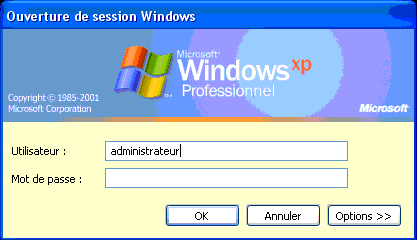
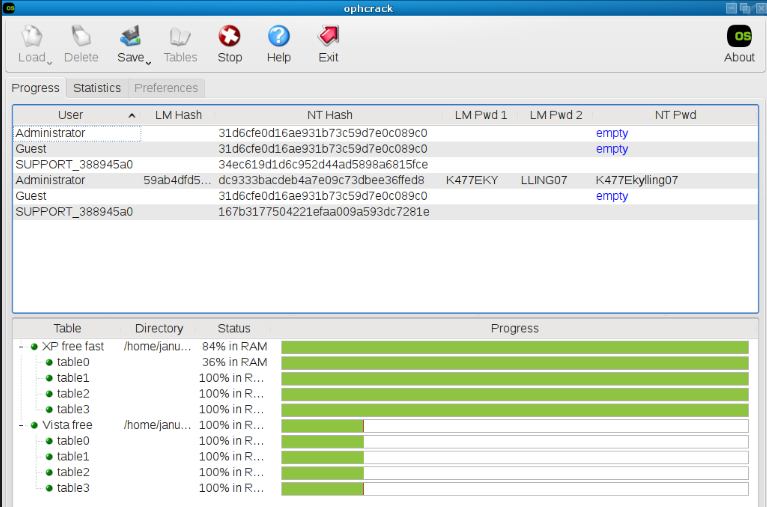
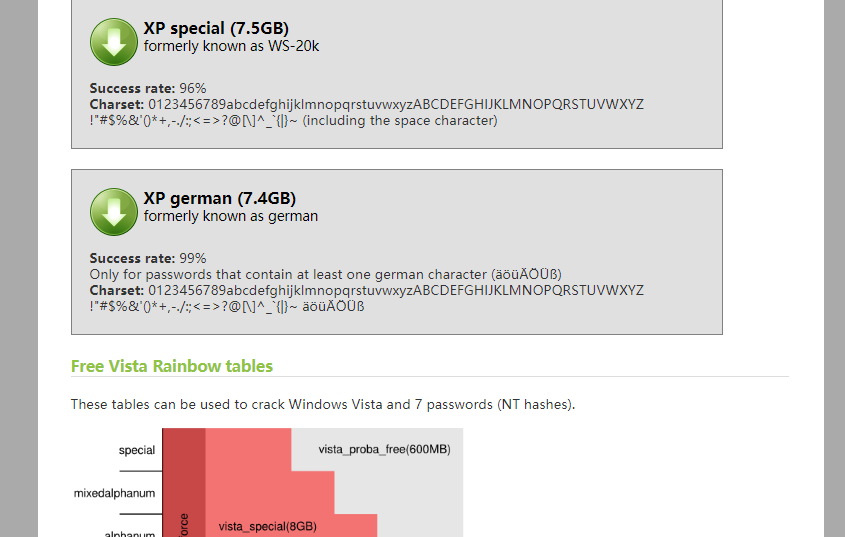
| Linux LiveCD | Les fonctions |
|---|---|
| Lubuntu | Memtest86+/outil de référence pour GPU/CPU |
| StressLinux | stress/ cpuburn/ hddtemp/ lm_sensors |
| BeleniX | Distribution live CD complète et live USB |
| OuvertSolaris | Ancienne distribution officielle basée sur ONNV et certaines parties de sources fermées |
| Système d’exploitation Nexta | Combine l’espace utilisateur GNU avec le noyau OpenSolaris |
| OuvertIndiana | Basé sur Illumos |
| CD de démarrage ultime | Comprend divers outils de diagnostic et peut être exécuté à partir d’un CD ou d’une clé USB |
| GParted en direct | Outil de partitionnement/peut être installé sur CD/USB/serveur PXE/et disque dur |
| Feutre | GCC/ Vim/ GDB/ make |
| Knoppix | GCC/Vim/make |
| Studio Suzanne | Création de distribution en direct personnalisable |
sudo chntpw -u username SAM
Création d'un disque de réinitialisation du mot de passe Windows
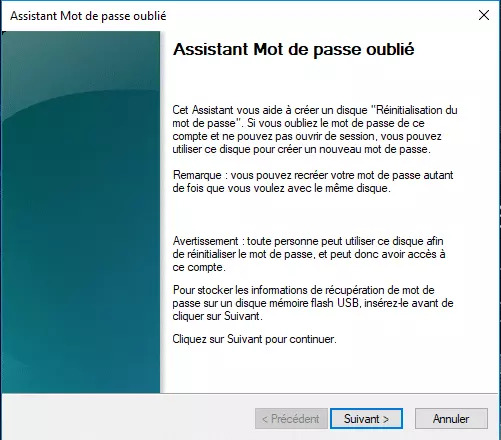
- Permet de réinitialiser le mot de passe de Windows XP
- Outil pratique pour accéder à votre compte si vous oubliez votre mot de passe
- Facile à créer grâce à des instructions pas à pas
- Ne nécessite qu'une clé USB avec 1 Go d'espace libre
Inconvénients :
- Vous devez avoir le mot de passe du compte courant et être en mesure de vous connecter.
- Vous ne pouvez réinitialiser que le mot de passe du compte correspondant.
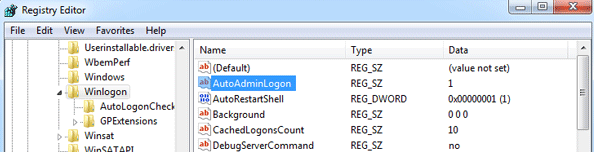
Articles concernés :
Solution Rapide : Réinitialiser un Mot de Passe Oublié Windows avec WinRe et Bitlocker
27-02-2024
Louis LE GALL : Gérez efficacement le problème du mot de passe oublié Windows via Windows Recovery et Bitlocker. Par ailleurs, on...
Solution pour le mot de passe perdu du compte administrateur Dell
27-02-2024
Adèle BERNARD : En cas de mot de passe du compte administrateur Dell perdu, on peut suivre les instructions présentées dans...
Astuces Rapides pour Contourner BitLocker et Débloquer Le PC HP
26-02-2024
Mathilde LEROUX : Pour débloquer le PC HP, réinitialisez le mot de passe avec Renee PassNow ou utilisez BitLocker. Par ailleurs,...
Débloquer l'ordinateur HP Pavilion x360 : Solutions Rapides Et Efficaces !
31-01-2024
Louis LE GALL : Pour débloquer l'ordinateur HP Pavilion x360, on peut suivre notre guide détaillé sur la réinitialisation de mot de...


